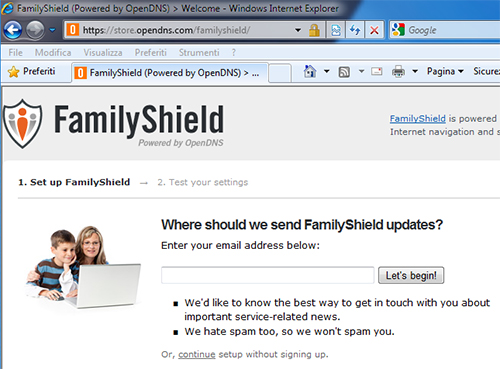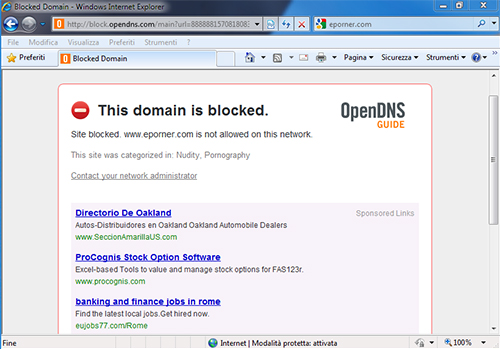Warning: include(testata.php) [function.include]: failed to open stream: No such file or directory in /mnt/host/www/wintricks/wintricks.it/www/manuali/router-bloccare-siti-pericolosi/index.html on line 32
Warning: include() [function.include]: Failed opening 'testata.php' for inclusion (include_path='.:/usr/share/php:/usr/share/pear') in /mnt/host/www/wintricks/wintricks.it/www/manuali/router-bloccare-siti-pericolosi/index.html on line 32
| INDICE SEZIONE | NEWS WEB | NEWS SOFTWARE | PUBBLICITA' |
|
Warning: include(bsx.php) [function.include]: failed to open stream: No such file or directory in /mnt/host/www/wintricks/wintricks.it/www/manuali/router-bloccare-siti-pericolosi/index.html on line 46 Warning: include() [function.include]: Failed opening 'bsx.php' for inclusion (include_path='.:/usr/share/php:/usr/share/pear') in /mnt/host/www/wintricks/wintricks.it/www/manuali/router-bloccare-siti-pericolosi/index.html on line 46 |
Router ADSL: bloccare i siti pericolosi |
Warning: include(bdx.php) [function.include]: failed to open stream: No such file or directory in /mnt/host/www/wintricks/wintricks.it/www/manuali/router-bloccare-siti-pericolosi/index.html on line 55 Warning: include() [function.include]: Failed opening 'bdx.php' for inclusion (include_path='.:/usr/share/php:/usr/share/pear') in /mnt/host/www/wintricks/wintricks.it/www/manuali/router-bloccare-siti-pericolosi/index.html on line 55 |
|
Router ADSL: bloccare i siti pericolosiInternet è una giungla sterminata con pericoli che si annidano ovunque e dove imbattersi in un’imboscata è più semplice di quanto si possa immaginare. Ecco perché un buon genitore che amministra la vita informatica di tutta la famiglia, soprattutto quella dei figli in età adolescenziale, ha l’obbligo di proteggerla dai contenuti pericolosi che pullulano in Rete. Siti con contenuti offensivi, vietati ai minori o a sfondo razzista, sono soltanto gli esempi più eclatanti. E anche se i nostri figli stanno alla larga da questa tipologia di siti Web, possono comunque imbattersi in materiale pericoloso navigando in pagine all’apparenza innocue, ma che in realtà celano minacce che mirano ad intaccare la sicurezza del sistema operativo infettandolo con malware di ogni tipo. Per non parlare poi dei siti di Phishing che riproducono in tutto e per tutto l’aspetto dei portali di banche, istituti di credito o social network, ma che hanno come unico scopo quello di impossessarsi dei nostri dati personali, con conseguenze terribili anche solo da immaginare. Difendersi è possibile Proteggersi alla fonte
1 - Con il browser Web colleghiamoci all’indirizzo https://store.opendns.com/familyshield e clicchiamo sul collegamento continue (a centro pagina). Nella finestra caricata premiamo su Router e, dall’elenco proposto, scegliamo marca e modello del dispositivo in nostro possesso.
2 - Seguiamo le istruzioni per accedere al pannello di configurazione del router (utili se non sappiamo come fare) e impostiamo i DNS di OpenDNS FamilyShield (DNS Primario 208.67.222.123 e DNS Secondario 208.67.220.123). Salvate le impostazioni saremo protetti.
3 - Provando ad aprire un sito vietato ai minori nel browser Web di qualsiasi PC collegato in LAN, l’unica cosa che vedremo sarà una pagina contenente un avviso che ci informa del blocco applicato da OpenDNS. Ora sì che i nostri figli sono al sicuro dalle insidie del Web.
Approfondimento:
Per tutti o solo per qualcuno
|
|||
|
Warning: include(googlericerca.js) [function.include]: failed to open stream: No such file or directory in /mnt/host/www/wintricks/wintricks.it/www/manuali/router-bloccare-siti-pericolosi/index.html on line 106 Warning: include() [function.include]: Failed opening 'googlericerca.js' for inclusion (include_path='.:/usr/share/php:/usr/share/pear') in /mnt/host/www/wintricks/wintricks.it/www/manuali/router-bloccare-siti-pericolosi/index.html on line 106 |
|||
Warning: include(banner_basso.php) [function.include]: failed to open stream: No such file or directory in /mnt/host/www/wintricks/wintricks.it/www/manuali/router-bloccare-siti-pericolosi/index.html on line 114
Warning: include() [function.include]: Failed opening 'banner_basso.php' for inclusion (include_path='.:/usr/share/php:/usr/share/pear') in /mnt/host/www/wintricks/wintricks.it/www/manuali/router-bloccare-siti-pericolosi/index.html on line 114